
Aquí encontrarás los pasos a seguir para poder agregar los cobros de tus reservas Airbnb a tu Monedero TropiPay.
Accede a tu perfil en Airbnb.
En la parte superior derecha de tu pantalla haz click en tu imagen de perfil, encontrarás un menú desplegable en el cual debes escoger la opción «Cuenta».
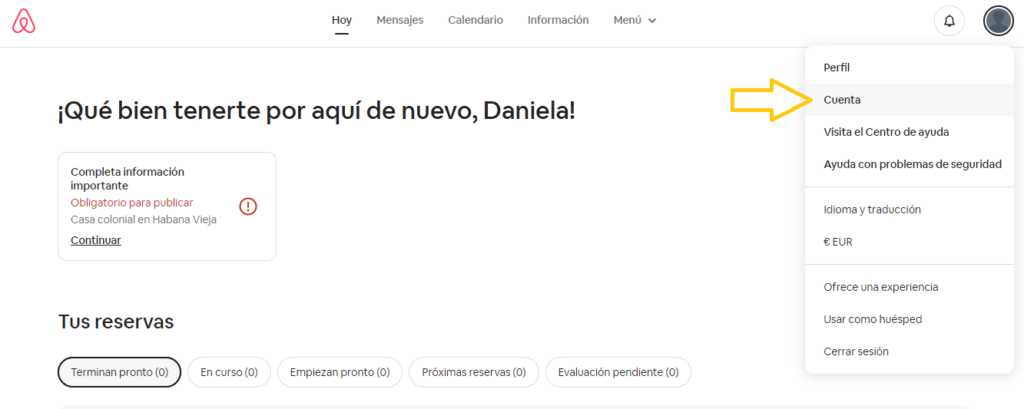
Una vez aparezca la pantalla con todas las opciones debes escoger «Pagos y cobros».
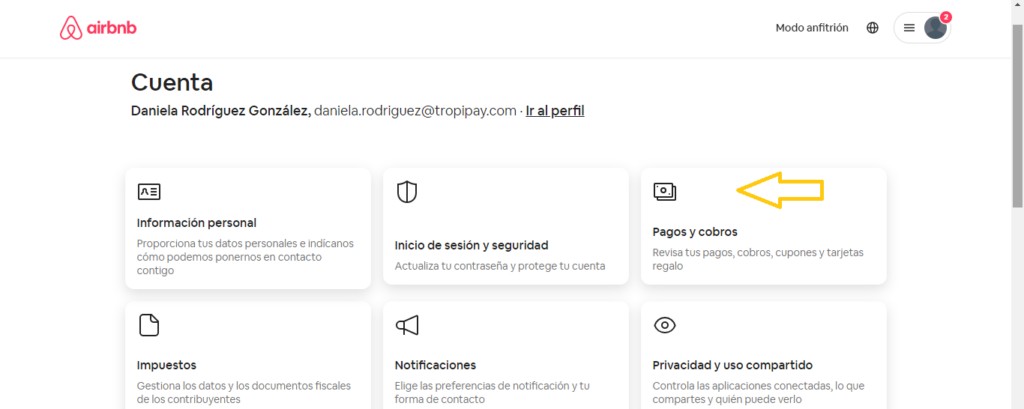
Dentro de esta pantalla aparecerán otras opciones, debes seleccionar «Configura los cobros» y paso seguido debes «Añadir método de cobro».
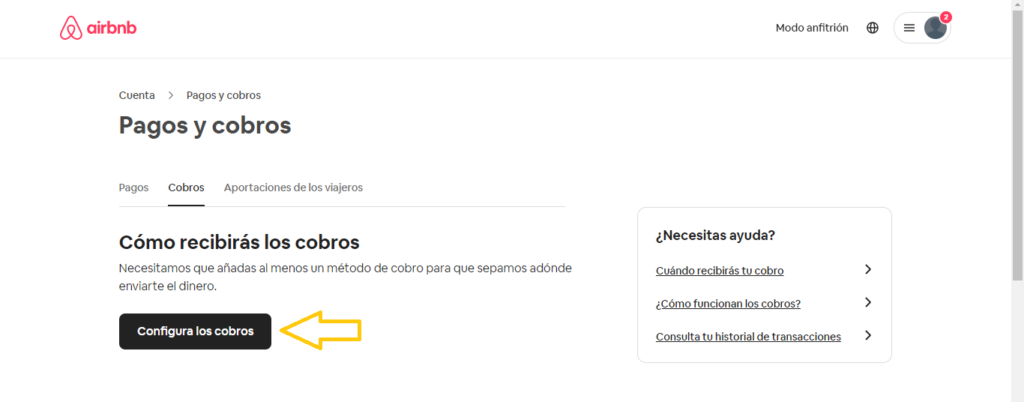
Debes escoger primero el país de destino «España» y luego la opción de «Transferencia bancaria en EUR».
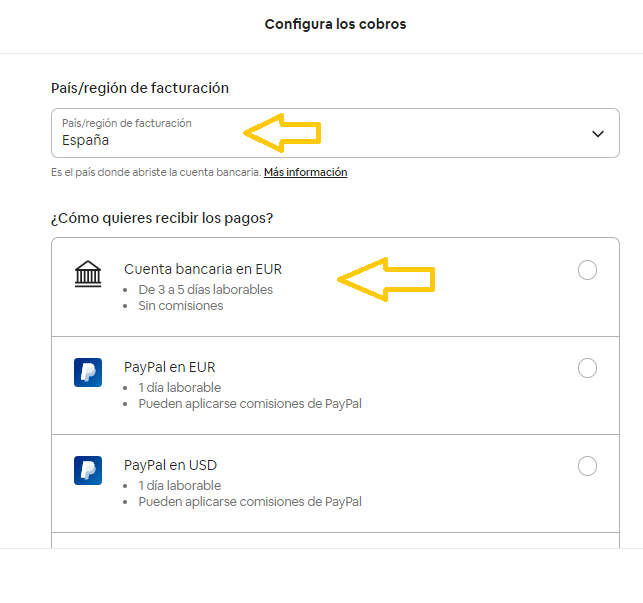
Seguidamente, debes añadir el nuevo titular de la cuenta.
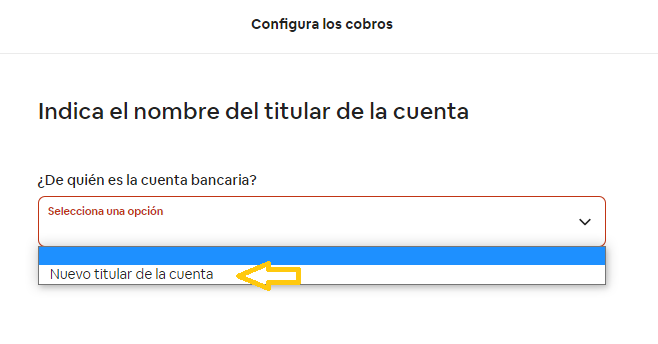
¡Atención!
Este es el paso más importante del proceso, por lo que pedimos que prestes mucha atención. Evita cualquier contratiempo que pueda generar un mínimo error.
En esta pantalla tendrás que introducir los datos de configuración de tu cuenta, estos datos son únicos de cada usuario por lo que pedimos que copies exactamente la información como aparece en tu perfil TropiPay.
Primero debes dirigirte a tu pantalla de inicio TropiPay y luego sigue los pasos a continuación:
- Escoge la opción de «Cobrar»
- Escoge la opción «Operador Turístico» y selecciona «Airbnb»
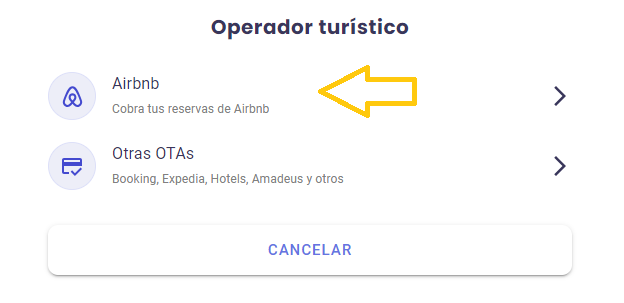
- Indica el monto que deseas enviar y presiona la opción «Siguiente». Si solo deseas configurar el método de pago, debes escoger el importe de prueba de Airbnb 0,01 €.
Recomendamos que configures tus cobros Airbnb en EUROS, así sabrás el monto exacto que Airbnb te enviará en cada transferencia que te realice.
Es de suma importancia que prestes atención al siguiente detalle:
Aparecerá una pantalla con todos tus datos, los cuales debes copiar y pegar exactamente como se muestra en la configuración. Puedes usar la opción COPIAR DATOS directamente para que toda la información se copie en el portapapeles.
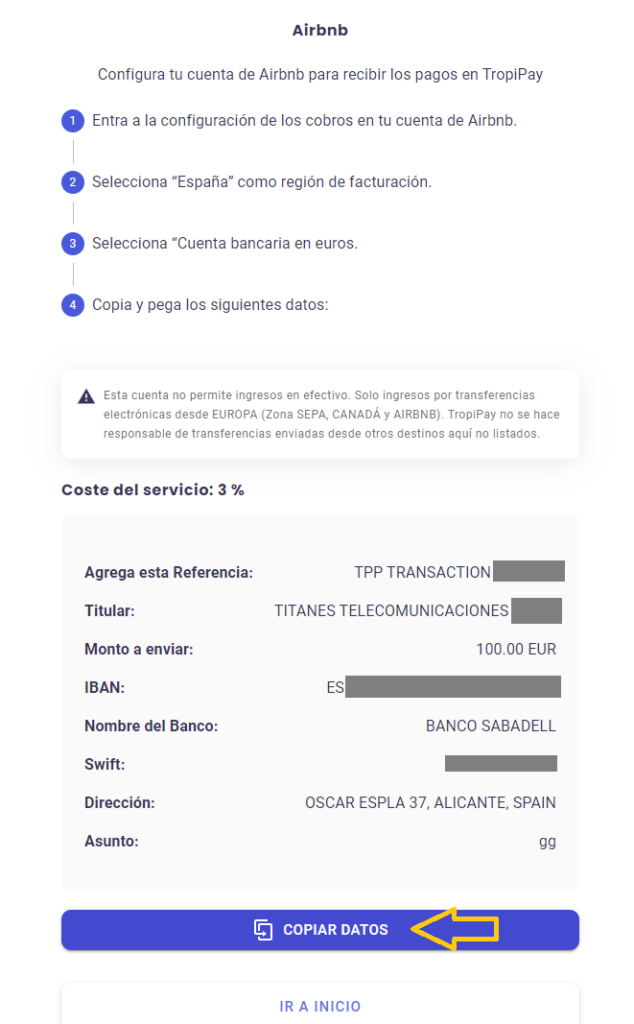
A continuación aparecerá un formulario para introducir los datos de la cuenta bancaria de TropiPay. Debes especificar que es una cuenta bancaria de tipo empresarial.
Es imprescindible que en el nombre del beneficiario indiques TITANES TELECOMUNICACIONES seguido del código numérico, el cual es único para cada usuario y sirve para identificar tu cuenta TropiPay.
Posteriormente, debes especificar tu función dentro del alojamiento, así como el IBAN y el SWIFT de la cuenta bancaria.
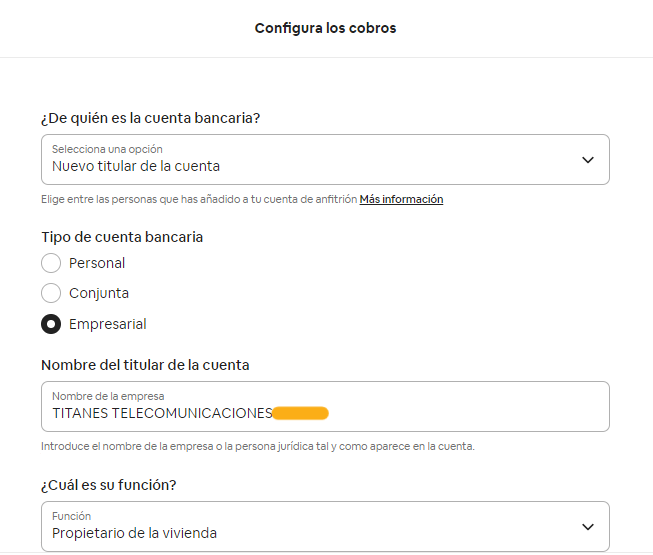
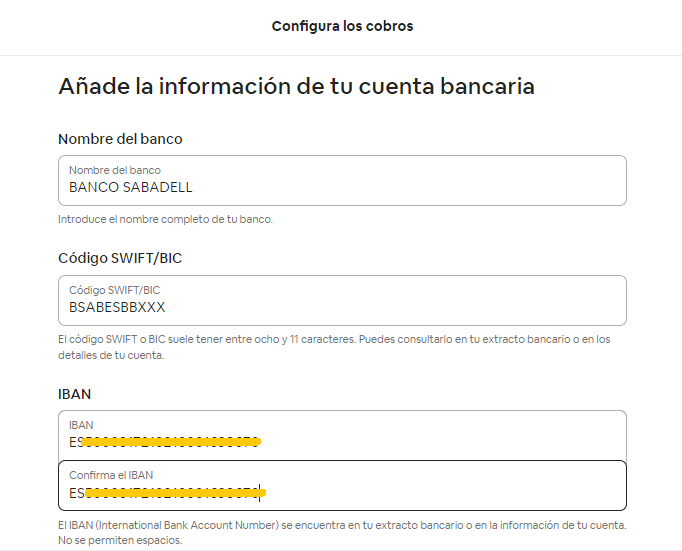
Seguidamente, debes colocar la dirección de envío, la cual debe ser: OSCAR ESPLA 37, ALICANTE, SPAIN.
Ciudad: Alicante
Estado: Alicante
Código Postal: 03003
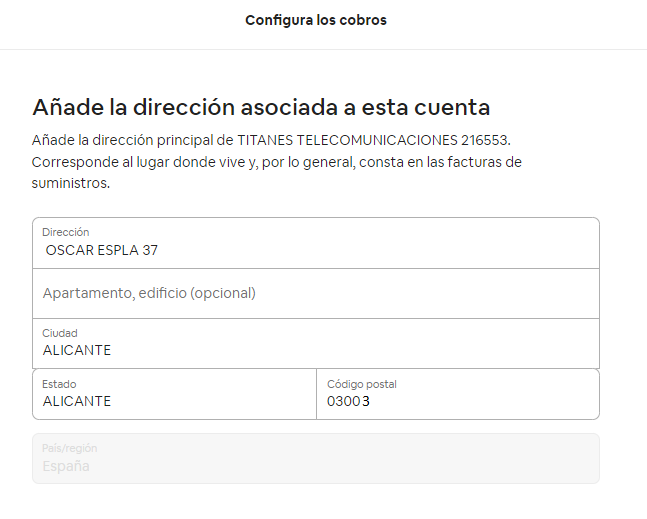
Asegúrate de que los datos de tu cuenta se hayan configurado correctamente para evitar contratiempos futuros.
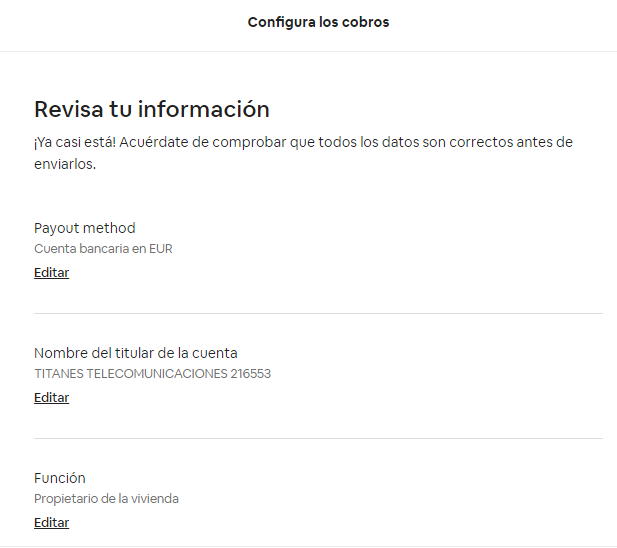
Una vez aceptes todos los datos, se guardan en tu cuenta Airbnb. Lee atentamente toda la información que se te brinda.
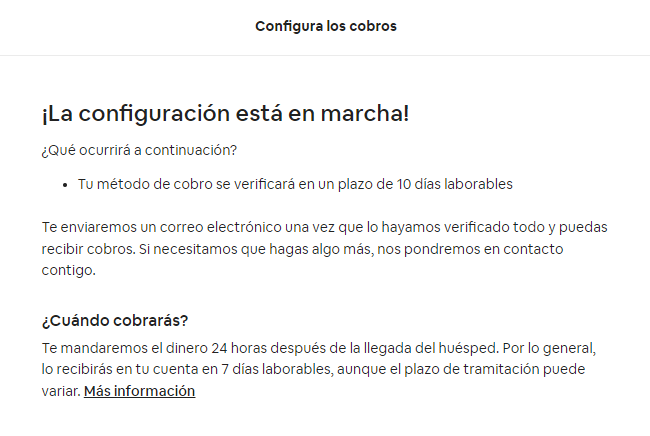
¿Cómo saber si tu cuenta ha quedado correctamente configurada?
Recibirás un correo de parte de Airbnb confirmando que has agregado una cuenta nueva.
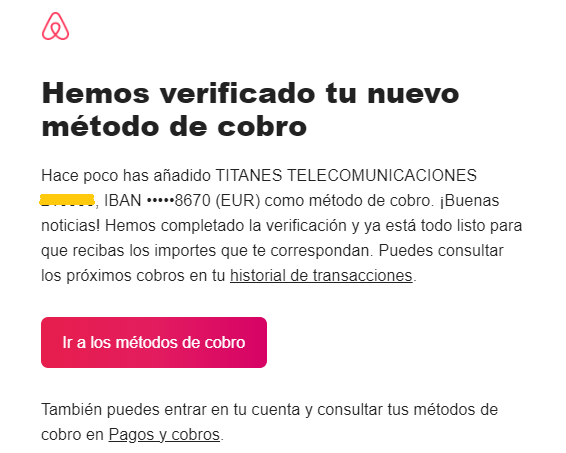
Debes cerciorarte que aparezca la cuenta TropiPay en tu lista de beneficiarios de Airbnb, quedando de la siguiente manera:
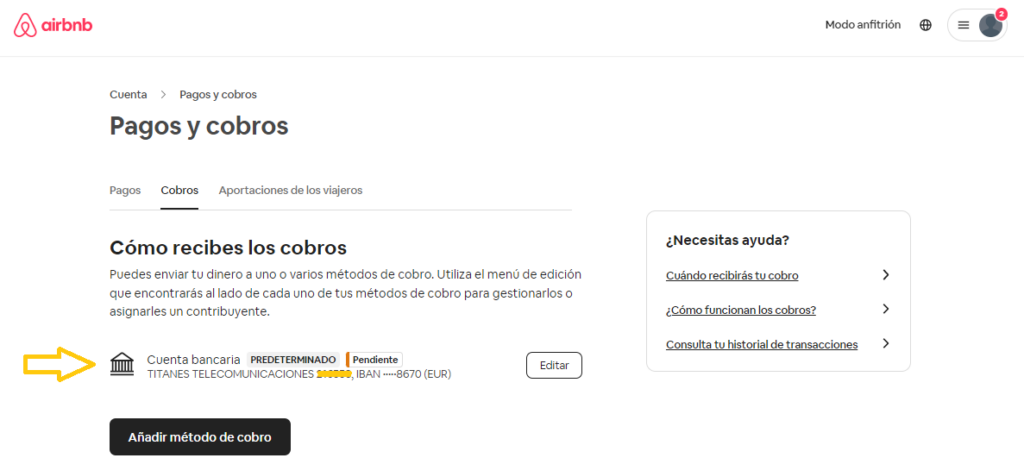
Recibirás una transferencia de 0,01 € en tu monedero TropiPay 2 días hábiles después de configurada la cuenta. Esto es un proceso de verificación que tiene Airbnb para confirmar la correcta configuración.
IMPORTANTE:
Cada vez que desees recibir un pago de Airbnb, deberás crear en nuestra plataforma el movimiento mediante la opción «Añadir», «Transferencia bancaria».
Con cada transferencia que recibas en tu Monedero te enviaremos un correo electrónico de confirmación y podrás consultar todos tus cobros, en el Histórico de tu cuenta TropiPay.

Ante cualquier inquietud, ponte en contacto con nuestro equipo de Soporte. ¡Estaremos encantados de ayudarte!
- Puedes Crear un ticket desde la misma Página de Ayuda
- Escríbenos desde tu correo registrado a [email protected]
- CHAT en el sitio: www.tropipay.com
- Comunidad en Telegram®️: https://t.me/joinchat/WLUdD6r9kjRo1Hbp
